Jeśli nowa funkcja przeglądania z uwzględnieniem lokalizacji (czyli geolokalizacja) w Firefoksie 3.5 sprawia, że martwisz się o swoją prywatność, możesz ją wyłączyć za pomocą prostego ustawienia: konfiguracja.
Szybkie spojrzenie na przeglądanie z uwzględnieniem lokalizacji
Dla tych, którzy są ciekawi tej nowej funkcji, oto krótkie spojrzenie na to, co się dzieje, gdy napotkasz witrynę internetową, która uruchamia tę funkcję w przeglądarce Firefox. Możesz również odwiedzić witrynę internetową, która została skonfigurowana jako demo geolokalizacji (link na dole artykułu).
Uwaga: funkcja przeglądania z uwzględnieniem lokalizacji korzysta z usług lokalizacyjnych Google w celu określenia Twojej lokalizacji na podstawie: adresu IP Twojego komputera, informacji o pobliskich punktach dostępu bezprzewodowego oraz losowego identyfikatora klienta (przypisywanego przez Google i wygasającego co 2 tygodnie).
Gdy napotkasz witrynę internetową, która pyta o Twoją lokalizację, u góry okna przeglądania pojawi się ten pasek.
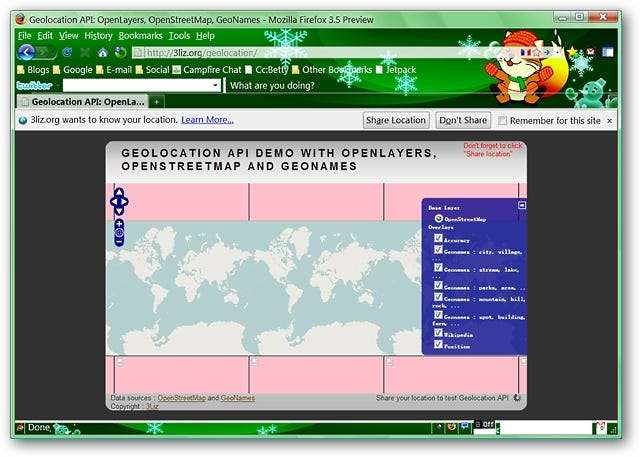
Oto bliższe spojrzenie na każdą stronę wyskakującego paska.


W tym momencie możesz udostępnić lub nie udostępniać swojej lokalizacji.
Wyłącz przeglądanie z uwzględnieniem lokalizacji
Pierwszą rzeczą, którą musisz zrobić, to wpisać „about: config” (bez cudzysłowów) w pasku adresu i nacisnąć „Enter”. To jest wiadomość, którą zobaczysz po naciśnięciu „Enter”. Kliknij „Będę ostrożny, obiecuję!”.
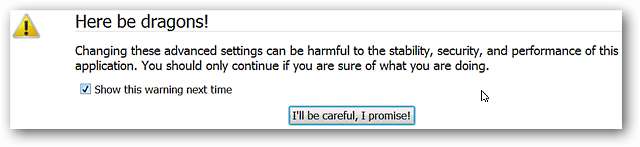
Po kliknięciu okno przeglądarki będzie wyglądać tak, a teraz możesz wykonać pewne ulepszenia.
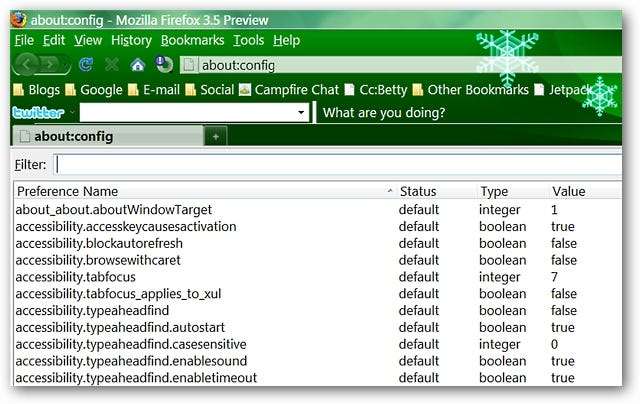
Wpisz lub wklej „geo.enabled” (bez cudzysłowów) w pasku adresu „Filtr”.
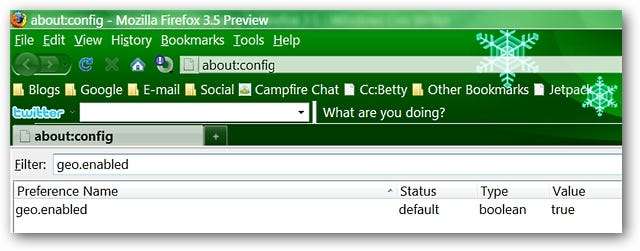
Po wyświetleniu wpisu „geo.enabled” about: config kliknij prawym przyciskiem myszy „true” i kliknij „Toggle”.
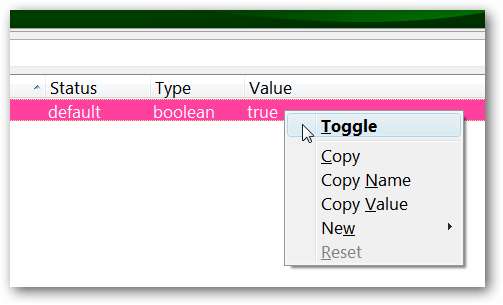
Teraz funkcja geolokalizacji jest wyłączona. Zwróć uwagę, że „Status” dla tego wpisu about: config jest teraz ustawiony jako „zestaw użytkownika”, a cała wartość jest pogrubiona.

Zrestartuj Firefoksa i gotowe!
Uwaga: jeśli jesteś ciekawy i chcesz to przetestować (i nie kliknąłeś „Udostępnij”, jeśli próbowałeś wcześniej), odwiedzenie strony demonstracyjnej, do której link znajduje się poniżej, po prostu pokaże samą stronę bez prośby o udostępnienie swojej lokalizacji. Jeśli kliknąłeś „Udostępnij”, postępuj zgodnie z poniższymi instrukcjami, aby „wyczyścić” przeglądarkę.
Co się stanie, jeśli korzystasz z przeglądania zależnego od lokalizacji i chcesz cofnąć uprawnienia i wyczyścić „historię”?
1. Jeśli już zacząłeś korzystać z funkcji przeglądania z uwzględnieniem lokalizacji i udostępniłeś swoją lokalizację witrynie internetowej (lub wielu witrynom), oto jak cofnąć przyznane pozwolenie na udostępnianie.
Przejdź do witryny internetowej, której udostępniłeś swoją lokalizację. Tam przejdź do „Menu narzędzi” i wybierz „Informacje o stronie”.
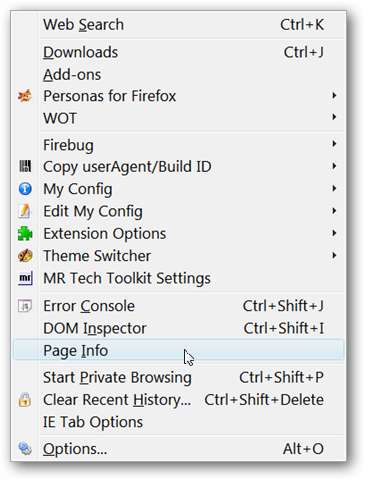
W nowym oknie wybierz „Zakładkę Uprawnienia” i odznacz „Zawsze pytaj” w sekcji „Udostępnij lokalizację”.
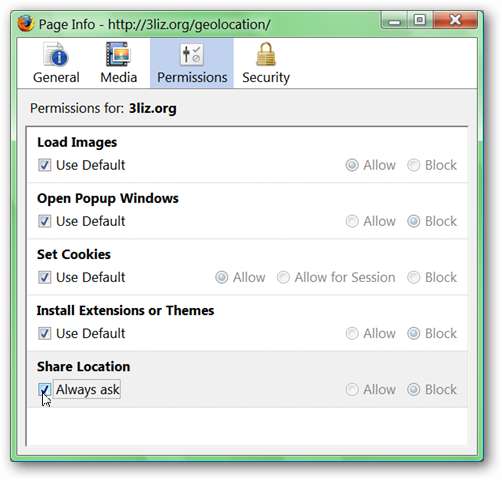
Zwróć uwagę, że wybrana opcja „Blok” nie jest już wyszarzona.
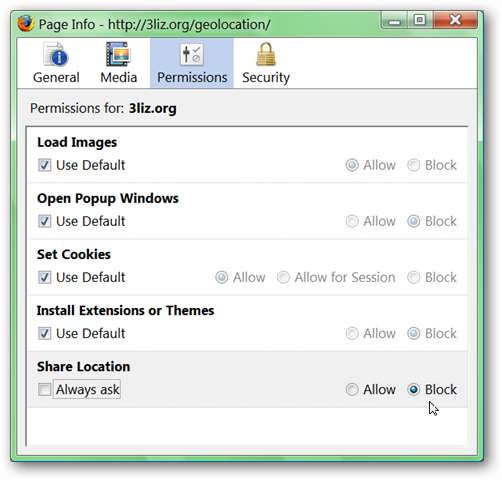
2. A co z „przypadkowym numerem identyfikacyjnym klienta”?
Przejdź do „Menu narzędzi” i wybierz „Wyczyść ostatnią historię”.
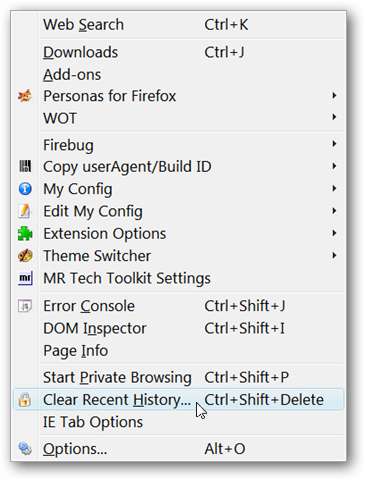
Oto jak wygląda okno.
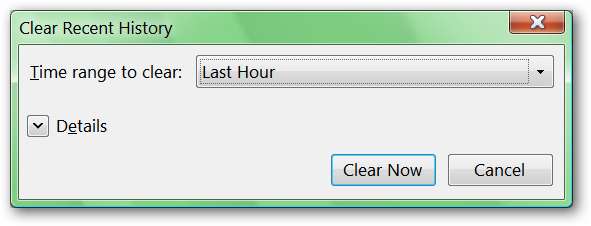
Wybierz „Przedział czasu do wyczyszczenia”, którego potrzebujesz lub chcesz (na przykład „Wszystko” zostanie wybrane).
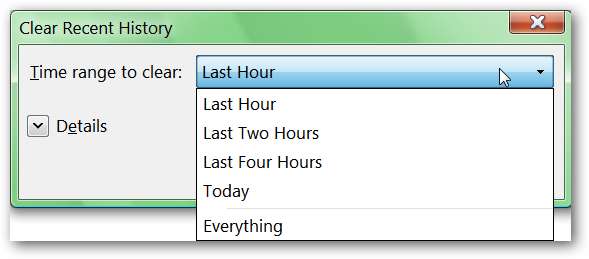
Wybranie „Wszystko” spowoduje wyświetlenie następującego komunikatu.
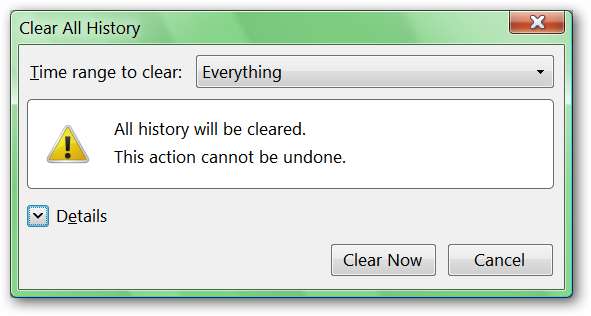
Kliknij „Strzałkę szczegółów”, aby rozwinąć okno. Po rozwinięciu okna upewnij się, że zaznaczona jest opcja „Ciasteczka” i kliknij „Wyczyść teraz”.
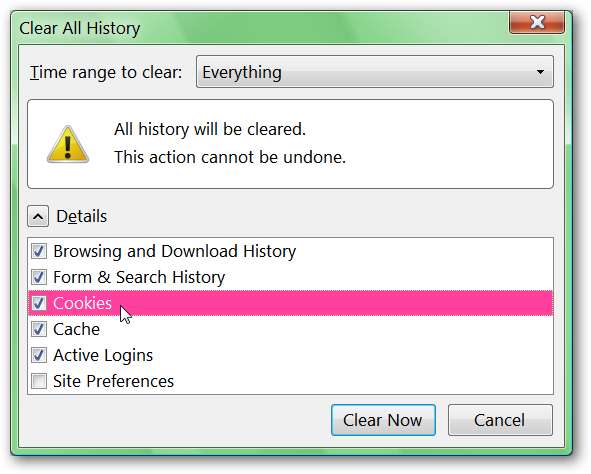
Teraz wszystko jest gotowe i ponownie masz przeglądarkę „czystą pod względem geolokalizacji”!
Wypróbuj demo geolokalizacji
Odwiedź witrynę demonstracyjną Geolokalizacji przedstawioną powyżej







